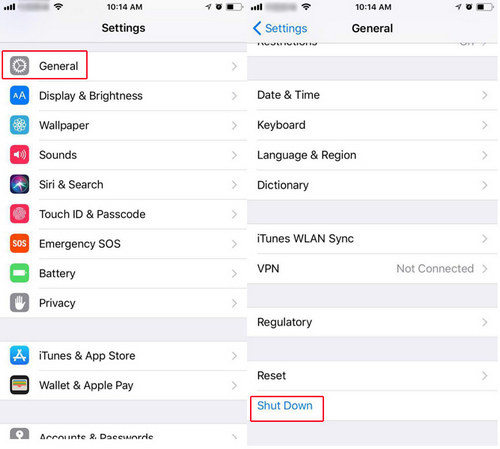आईट्यून्स टिप्स: विंडोज 10 में iPhone या iPad का पता नहीं लगाया गया है
विंडोज 10 में अपग्रेड किया गया लेकिन दुख की बात यह है कि आईट्यून्स पाया गयाआपके iPhone या iPad का पता नहीं लगाया जा सकता है iTunes आपके विंडोज 10 पीसी पर आपके आईफोन को नहीं पहचान सकता है? हाल ही में कई विंडोज 10 // 7 उपयोगकर्ताओं ने इस बारे में शिकायत की। यदि आपके पास यह समस्या है, तो यहां हम आपके लिए कुछ उपयोगी ट्रिक्स साझा करते हैं विंडोज 10 पर आईट्यून्स को ठीक करें iPhone, iPad या iPod का पता लगाने / पहचानने में नहीं।
ट्रिक 1: अपने कंप्यूटर और डिवाइस को पुनरारंभ करें
यदि आपका विंडोज 10 पीसी आपकी पहचान नहीं कर सकता हैiPhone, पहली बात यह है कि पहले अपने कंप्यूटर और डिवाइस को बंद कर दें, और फिर से कोशिश करने के लिए उन्हें चालू करें। बेशक, आपको अपने यूएसबी केबल को यह देखने की भी ज़रूरत है कि क्या यह काम करने योग्य है और Apple द्वारा आपूर्ति की गई USB केबल का उपयोग करना याद रखें।
ट्रिक 2: आईट्यून्स के नवीनतम संस्करण को इंस्टॉल / रीइंस्टॉल करें
एक और चीज जो आपको करने की ज़रूरत है वह यह है कि अगर जाँच करनी हैआपके पास iTunes का नवीनतम संस्करण आपके कंप्यूटर पर स्थापित है। अपना आई-ट्यून्स खोलें और मेनू बार खोलने के लिए Ctrl + B दबाएँ। मेनू बार से, हेल्प> चेक फॉर अपडेट्स चुनें।

ट्रिक 3: विंडोज अपडेट इंस्टॉल करें
सुनिश्चित करें कि आपका सिस्टम सभी के साथ अद्यतित हैनवीनतम विंडोज 10 अद्यतन स्थापित। सेटिंग्स पर जाएं (WinKey + I)> अपडेट और सुरक्षा> विंडोज अपडेट और सुनिश्चित करें कि आपका कंप्यूटर सभी विंडोज अपडेट स्थापित करने की तारीख तक है।
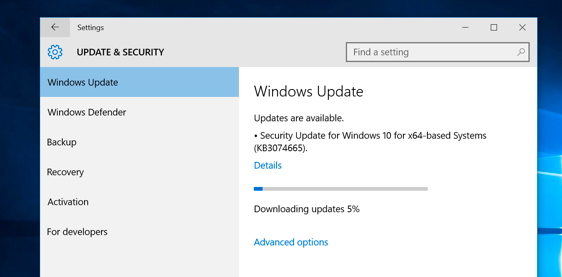
ट्रिक 4: अपने कंप्यूटर के साथ डिवाइस पर भरोसा करें
जब आप अपने iPhone, iPad या iPod को अपने कंप्यूटर से कनेक्ट करते हैं और डिवाइस पर "ट्रस्ट इस कंप्यूटर?" देखते हैं, तो सुनिश्चित करें कि आप नीचे दिए गए स्क्रीनशॉट में दिखाए गए अनुसार 'ट्रस्ट' पर टैप करें।

ट्रिक 5: आईफोन ड्राइवर्स को अपडेट करें
आईओएस 10/9/8 आईफोन का पता नहीं लगाने के कारणों में से एक है आईफोन विंडोज में आईफोन ड्राइवरों को अपडेट करने की समस्या। इस समस्या को ठीक करने के लिए:
- नियंत्रण कक्ष खोलें, हार्डवेयर और ध्वनि पर क्लिक करेंऔर फिर 'अनिर्दिष्ट' अनुभाग के तहत Apple iPhone की तलाश करें। उस पर राइट-क्लिक करें, गुण चुनें और फिर हार्डवेयर टैब पर क्लिक करें। गुण और फिर सेटिंग्स बदलें बटन पर क्लिक करें।

- ड्राइवर टैब पर क्लिक करें और ड्राइवर अपडेट करें ... और फिर ड्राइवर सॉफ़्टवेयर के लिए मेरा कंप्यूटर ब्राउज़ करें। C पर जाएं: प्रोग्राम FilesCommon FilesAppleMobile डिवाइस सपोर्टड्राइवर और उसके बाद Ok पर क्लिक करें।

ट्रिक 6: ऐप्पल मोबाइल डिवाइस सपोर्ट का सत्यापन करें
उपरोक्त सभी विधियों में आपकी समस्या का समाधान नहीं किया जा सकता है:आपके पास Apple मोबाइल डिवाइस सपोर्ट सेवा स्थापित है या नहीं, यह जांचने के लिए एक और विकल्प है। आप इसे कंट्रोल पैनल> एक प्रोग्राम अनइंस्टॉल करके देख सकते हैं। यदि यह स्थापित नहीं है, तो आपको iTunes को फिर से इंस्टॉल करना होगा।
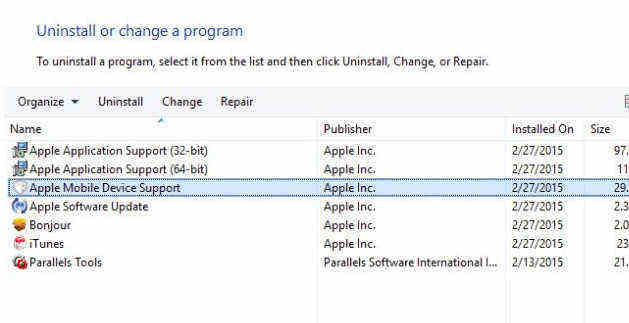
ट्रिक 7: Apple मोबाइल डिवाइस सेवा को पुनरारंभ करें
यदि आपको "यह [डिवाइस] त्रुटि दिखाई देती है, तो इसका उपयोग नहीं किया जा सकता क्योंकि Apple मोबाइल डिवाइस सेवा प्रारंभ नहीं हुई है।" अपने डिवाइस को कनेक्ट करते समय।
- टाइप करें services.msc ’Run’ (WinKey + R) में और एंटर दबाएँ। इसके बाद, Apple मोबाइल डिवाइस या Apple मोबाइल डिवाइस सेवा खोजें।

- दायाँ-क्लिक करें और फिर गुण पर जाएँ। सेवा समाप्त करने के लिए स्टॉप पर क्लिक करें। सेवा को फिर से शुरू करने के लिए स्टार्ट पर क्लिक करें और फिर अपने कंप्यूटर को रिबूट करें।

ट्रिक 8: Apple मोबाइल डिवाइस USB ड्राइवर की जाँच करें
अंत में, आप देख सकते हैं कि यदि Apple मोबाइल डिवाइस USB ड्राइवर आपके विंडोज 10 पीसी पर स्थापित है। नीचे दिए गए चरणों का पालन करें:
- Mg Run ’(WinKey + R) में devmgmt.msc टाइप करें और एंटर की दबाएं। इसके बाद, यूनिवर्सल सर्विस बस कंट्रोलर विकल्प का विस्तार करें और जांचें कि क्या Apple मोबाइल डिवाइस USB ड्राइवर वहां पर सूचीबद्ध है।

- यदि यह सूचीबद्ध नहीं है, तो आपको करना होगाआइट्यून्स को पुनर्स्थापित करें, अपने iPhone को अपने सिस्टम से कनेक्ट करें और फिर कुछ समय तक विंडोज के लिए स्वचालित रूप से ड्राइवर को स्थापित करने के लिए प्रतीक्षा करें। यदि ड्राइवर सूचीबद्ध है और उस पर "?" या "!" अंकित है, तो आपको इसे फिर से स्थापित करने की आवश्यकता है:
- अपने iOS डिवाइस को कंप्यूटर से कनेक्ट करें। Apple मोबाइल डिवाइस USB ड्राइवर पर राइट क्लिक करें और अनइंस्टॉल करें। जब संकेत दिया जाता है, तो "इस डिवाइस के लिए ड्राइवर सॉफ़्टवेयर हटाएं" चुनें।
- ड्राइवर की स्थापना रद्द करने के बाद, डिवाइस प्रबंधक> यूनिवर्सल सीरियल बस नियंत्रकों पर राइट क्लिक करें और फिर हार्डवेयर परिवर्तनों के लिए स्कैन पर क्लिक करें।

- विंडोज अब स्वचालित रूप से आपके लिए ड्राइवर को ढूंढेगा और इंस्टॉल करेगा।
ट्रिक 9: आईट्यून्स नॉट डिटेक्ट आईफ़ोन, आईपैड विथ फ़्री टेनशेयर ट्यून्सकेयर
यदि आईट्यून्स अभी भी आपके iPhone को पहचान नहीं सकता है याउपरोक्त सभी तरकीबों को आज़माने के बाद iPad, तो आपको "आपकी मदद के लिए एक पेशेवर iTunes मरम्मत उपकरण की आवश्यकता होगी। Free Tenorshare TunesCare एक ऐसा उपकरण है जो आपको iTunes लाइब्रेरी और 100 iTunes की मरम्मत करके सभी iTunes सिंकिंग समस्याओं को ठीक करने के लिए 1-क्लिक विकल्प प्रदान करता है।" त्रुटियों को स्थापित करें, त्रुटियों को अपडेट करें, त्रुटियों को पुनर्स्थापित करें और अधिक।
- डाउनलोड करें Tenorshare TunesCare और अपने iOS डिवाइस को OEM USB केबल के साथ कंप्यूटर से कनेक्ट करें।
- Tenorshare TunesCare आपके डिवाइस का पता लगाने के बाद, "फिक्स iTunes सिंक प्रॉब्लम" पर क्लिक करें और Tenorshare TunesCare भ्रष्ट iTunes लाइब्रेरी को स्वचालित रूप से ठीक करना शुरू कर देगा।
- मरम्मत के बाद, आप अपने आईट्यून्स खोल सकते हैं और आईट्यून्स को अपने आईओएस डिवाइस का पता लगाना होगा।


यदि टेनशेयर TunesCare आपके iOS डिवाइस का पता नहीं लगा सकता है, तो पहले अपने आईट्यून्स को कंप्यूटर पर ठीक करने के लिए "सभी आइट्यून्स समस्याएँ ठीक करें" पर क्लिक करें।
- मरम्मत के लिए iTunes ड्राइव डाउनलोड करना शुरू करने के लिए "मरम्मत iTunes" पर क्लिक करें।
- ITunes के लिए रिपेयरिंग ड्राइव डाउनलोड करने के बाद, Tenorshare TunesCare स्वचालित रूप से आपके आईट्यून्स की मरम्मत शुरू कर देगा। मरम्मत करने के बाद, आपका iTunes पूरी तरह से काम करेगा।
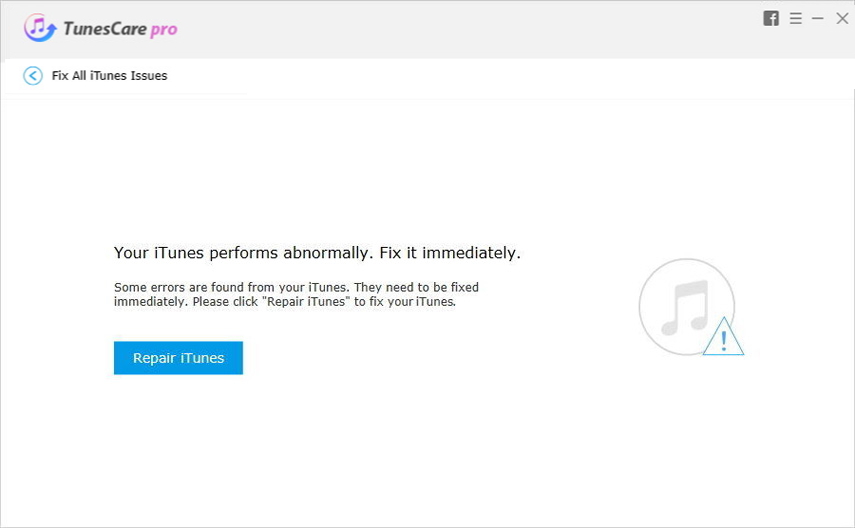
ऊपर दिए गए टिक्स की मदद से आप समस्या को हल कर सकते हैंउस iPhone या iPad का विंडोज 10 में पता नहीं लगाया गया है। आप और अधिक iTunes फिक्स टिप्स जैसे कि आइट्यून्स वोन "टी ट्रांसफर म्यूजिक को iPhone में टेनशेयर रिसोर्स सेंटर में प्राप्त कर सकते हैं।